修改表格大小和布局
1. 调整表格大小:
- 在表格编辑软件中,直接调整表格的列宽、行高。
- 使用鼠标拖动边框,或者在表格属性中输入具体尺寸。
2. 调整单元格格式:
- 选中需要调整的单元格,右键点击选择“设置单元格格式”或使用“开始”选项卡中的格式工具。
- 在边框、填充、对齐等选项中调整单元格的格式。
3. 应用并打印:
- 应用调整后,再进行打印。
使用分页符
1. 插入分页符:
- 在表格中,找到需要换页的位置。
- 在“页面布局”或“段落”选项卡中,找到“分页符”或“分节符”按钮并插入分页符。
2. 调整打印选项:
- 在打印窗口中,找到“布局”或“页面顺序”选项,可能需要选择“逐页打印”或“按顺序打印”。
3. 应用并打印:
- 设置好分页符并调整打印选项后,点击“打印”。
使用框架和分栏
1. 创建框架:
- 如果表格内容很多,可以考虑分隔成几个框架,每个框架放置一部分内容。
2. 分栏:
- 在某些情况下,通过分栏(将页面分成多个部分)也能解决问题。在Word等软件中,可以在“布局”或“页面设置”中调整分栏。
3. 应用并打印:
- 调整好框架和分栏布局后,进行打印。
打印预览
1. 使用打印预览:
- 在打印窗口中,通常会有“打印预览”选项,使用它来检查表格的打印布局是否符合要求。
2. 手动调整:
- 在预览模式下,如果某些内容不对齐,可以手动调整打印设置。
3. 应用并打印:
- 确认预览没有问题后,点击“打印”。
总结
调整表格打印以使其内容均匀分布在一张纸上,通常需要结合使用多种方法。首先尝试调整缩放比例,然后修改页面设置,包括边距和表格大小。如果表格内容较多,可以采用分页符或框架来划分内容。最后,通过打印预览进行最后的检查和调整。通过这些步骤,可以确保表格内容在打印时布局合理,分布均匀。
返回搜狐,查看更多